Comment faire une sauvegarde sur votre Samsung Galaxy J3
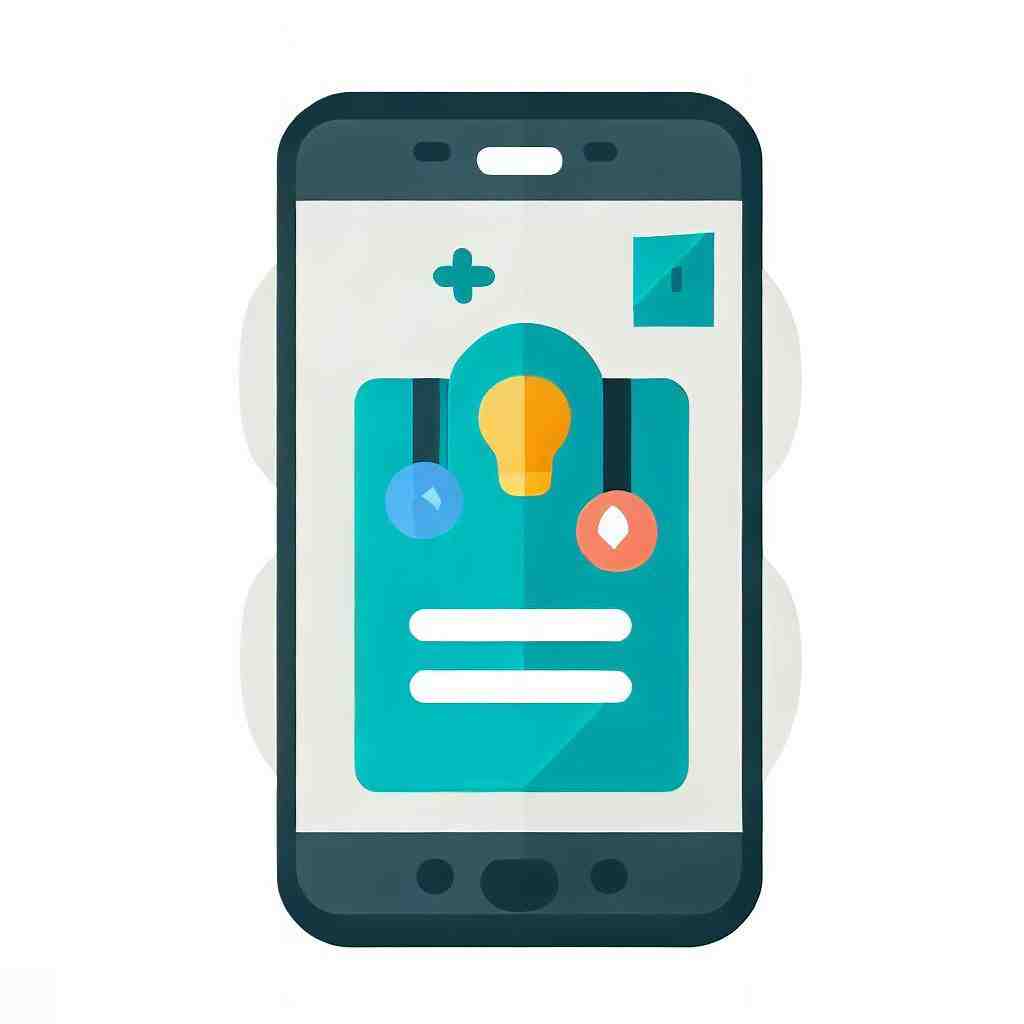
Comment faire une sauvegarde sur votre Samsung Galaxy J3
Il y a plusieurs moyens pour effectuer une sauvegarde.
Il est fortement conseillé de sauvegarder vos données de temps en temps, par exemple si vous souhaitez réinitialiser votre smartphone.
De façon générale, une sauvegarde est recommandée par mesure de précaution contre une perte de données.
Voici, nous vous présentons quelques méthodes et nous vous expliquons comment effectuer une sauvegarde sur votre Samsung Galaxy J3. Si vous êtes particulièrement intéressé par les sauvegardes de données d’application et de SMS, vous trouverez plus d’informations dans les chapitres « Comment sauvegarder les données d’application sur votre Samsung Galaxy J3 » et « Comment enregistrer des SMS sur votre Samsung Galaxy J3 ».

Méthodes de création d’une sauvegarde
Comme mentionné précédemment, vous pouvez effectuer une sauvegarde de différentes manières.
Ces moyens seront expliqués dans les différents éléments présentés dans cet article.
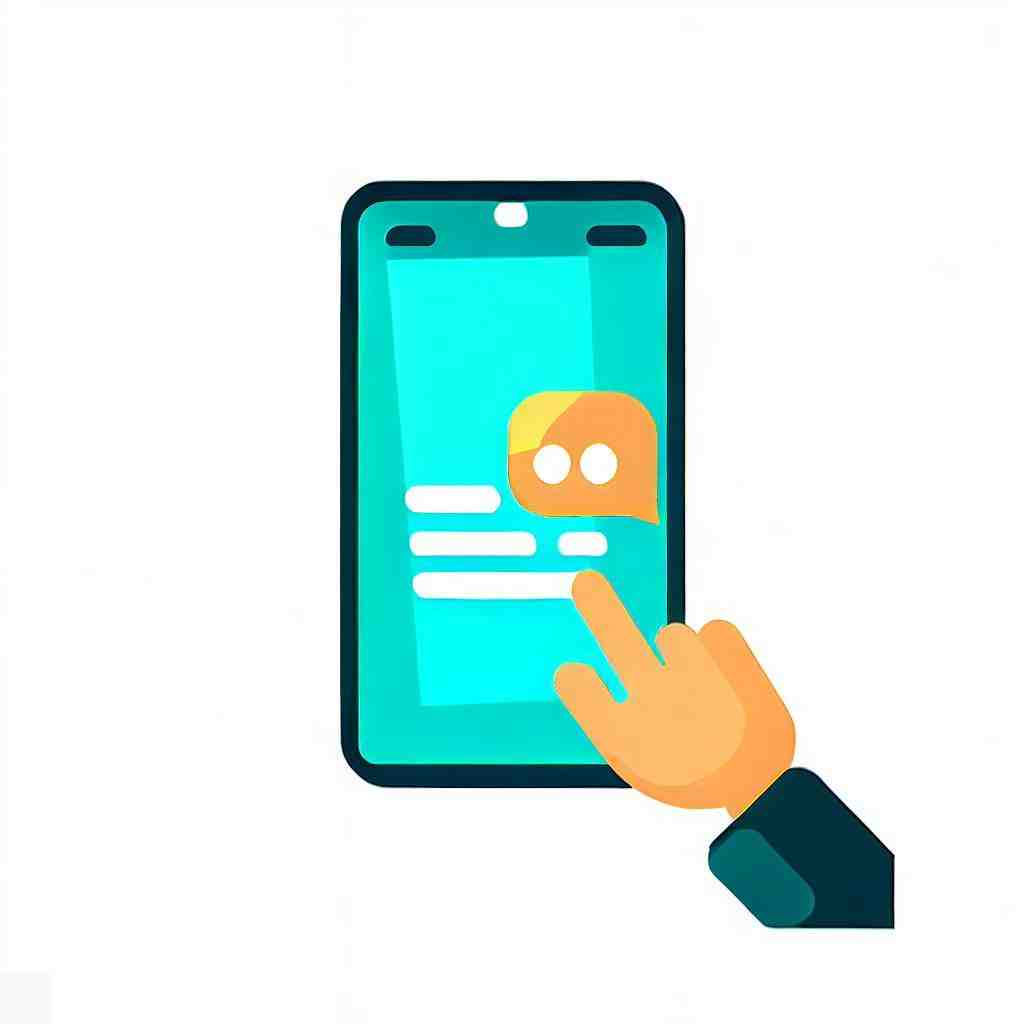
Par le biais de programmes d’ordinateur
Vous pouvez facilement effectuer une sauvegarde en utilisant un programme informatique sur l’ordinateur.
Un des avantages est le fait que l’ordinateur a plus d’espace.
En outre, vous pouvez vous rassurer que vos données sont définitivement protégées car vous utilisez un support supplémentaire en plus de votre téléphone.
Si vous sauvegardez vos données sur votre ordinateur, vous pouvez être certain de ne pas les perdre d’une manière ou d’une autre.
Si par exemple votre smartphone était volé, vous auriez au moins encore vos données.
Cela s’applique aussi à des événements imprévisibles, par exemple si votre téléphone tombe dans l’eau ou entre en contact avec du liquide.
Ce sont des incidents qui peuvent se produire à tout moment.
Pour la sauvegarde, nous vous recommandons le programme MyPhoneExplorer pour Windows.
Un avantage de ce programme est le fait qu’il est compatible avec de nombreuses marques et modèles de smartphones.
Le logiciel sauvegarde les paramètres, les applications et autres données de votre téléphone, puis les enregistre sur le disque dur de votre ordinateur.
Pour effectuer une sauvegarde à l’aide du programme, veuillez procéder comme décrit dans nos paragraphes.
- Téléchargez le logiciel sur votre ordinateur.
- Il existe plusieurs façons de connecter votre ordinateur à votre Samsung Galaxy J3 :
- Par Wifi : Téléchargez l’appli MyPhoneExplorer Client sur votre smartphone.
Ouvrez le programme sur votre ordinateur et allez dans Paramètres > Connexion. Ensuite, sélectionnez « Wifi », puis votre réseau. Confirmez pour terminer.
- Par l’adresse IP : Parmi les options affichées, vous pouvez également sélectionner « Adresse IP fixe » au lieu de « Wifi » si vous le souhaitez. Entrez ensuite l’adresse IP qui apparaît dans l’application. Cliquez sur « OK » et puis sur « Connecter ».
- Par câble USB : De plus, vous pouvez aussi établir une connexion en utilisant un câble USB. Tout ce que vous avez à faire est de connecter votre téléphone à l’ordinateur et de régler le mode « Charger » sur votre Samsung Galaxy J3.
- Lorsque votre ordinateur et votre smartphone sont connectés, les données sur votre téléphone seront synchronisées.
- Pour effectuer le processus de sauvegarde, cliquez sur « Fichiers » et suivez les instructions.
Caractéristiques de « MyPhoneExplorer » : Ce programme a pour l’objectif de sauvegarder et restaurer des messages, des journaux d’appels et des fichiers.
De plus, vous aurez un aperçu des données sur votre smartphone et aussi la possibilité de les gérer.
Copier des données sur l’ordinateur
Si vous voulez sauvegarder vos données sur l’ordinateur, l’usage d’un logiciel n’est pas forcément nécessaire.
Vous pouvez également copier vos fichiers :
- D’abord, vous devez connecter votre Samsung Galaxy J3 à l’ordinateur via un câble USB. Si aucune connexion n’est établie, ce qui est possible si vous disposez d’un Mac, vous devez télécharger au préalable Android File Transfer.
- Si l’ordinateur reconnaît votre appareil, ouvrez le dossier du support de stockage, s’il n’a pas déjà été ouvert par lui-même.
Ensuite vous pouvez parcourir votre appareil pour les fichiers que vous souhaitez sauvegarder.
- Pour exécuter ce processus, faites votre choix et transférez vos fichiers en cliquant sur « Copier » et « Coller ».
Nous tenons à souligner de nouveau que cette méthode est moins approprié pour la sauvegarde des données d’application, mais surtout pour transférer des photos, vidéos, fichiers audio, etc.
Via votre compte Google
Cette méthode est également indiquée dans les chapitres sur la sauvegarde de SMS, données d’application et contacts.
Si vous voulez donc sauvegarder un certain type de données, il est également conseillé de parcourir le chapitre correspondant.
Un avantage de la sauvegarde des données de votre compte Google est la possibilité de pouvoir y accéder à partir de n’importe quel appareil. Si vous utilisez le Cloud, vous pouvez y enregistrer vos photos et vidéos.
En accédant aux paramètres de votre Samsung Galaxy J3, vous pouvez sauvegarder vos mots de passe Wi-Fi et d’autres paramètres.
Cliquez sur « Sauvegarder et réinitialiser ». Après, vous pouvez définir un compte pour la sauvegarde.
Normalement, votre compte Google devrait déjà être défini ici. Cliquez sur « Sauvegarder mes données » pour sauvegarder les données d’appli, les mots de passe et d’autres paramètres de votre compte Google.
En utilisant des applications
Vous pouvez effectuer une sauvegarde complète en utilisant les applications gratuites Titanium Backup et Helium, ainsi que l’appli payante Titanium Backup PRO. Cependant, vous avez besoin de privilèges root pour les deux versions de Titanium Backup.
Ces applications permettent de sauvegarder tout type de données, que ce soit les journaux d’appels, les messages, les données d’application, les signets et les fichiers (comme photos, vidéos, etc.). Pour recevoir des informations supplémentaires sur la sauvegarde à l’aide de l’une de ces appli, veuillez consulter l’article « Comment sauvegarder les données d’application sur votre Samsung Galaxy J3 ».
Conclusion
Comme vous pouvez le voir, il existe plusieurs moyens de sauvegarder vos données.
C’est à vous de choisir.
Bonne chance.
Comment faire une sauvegarde ?
Sauvegarder votre PC avec l’historique des fichiers Sélectionnez Démarrer > Paramètres > Mettre à jour & Sécurité > Sauvegarde > Ajouter un lecteur , puis choisissez un lecteur externe ou un emplacement réseau pour vos sauvegardes.
Où se trouve la sauvegarde sur Samsung ?
1 Ouvrez les paramètres de votre appareil et appuyez sur « Compte Samsung » en haut de l’écran. 2 Sélectionnez l’option « Samsung Cloud » et appuyez sur « Sauvegarde des données », « Restauration des données » ou « Paramètres ».
Comment sauvegarder tout le contenu de son téléphone ?
– Ouvrez l’application Paramètres de votre téléphone.
– Appuyez sur Google.
Sauvegarde.
– Appuyez sur Sauvegarder maintenant.
Comment transférer les données Samsung vers Samsung
11 questions annexes
Comment récupérer les données de mon téléphone Samsung ?
– Ouvrez l’application Paramètres sur votre appareil > Connectez-vous avec votre compte Google dur lequel vos données sont sauvegardées.
– Appuyez sur Système > Sauvegarde et Réinitialisation.
– Activez la Restauration automatique.
Où trouver la sauvegarde de mon iPhone sur mon ordi ?
– Ouvrez iCloud pour Windows.
– Cliquez sur Stockage.
– Sélectionnez Sauvegarde.
Où est stockée la sauvegarde de mon iPhone ?
Accédez à Réglages > [votre nom] > iCloud. Touchez Gérer l’espace de stockage du compte, puis Sauvegardes.
Touchez une sauvegarde pour afficher plus de détails, choisissez les informations à sauvegarder, ou supprimez la sauvegarde.
Où se trouve compte et sauvegarde ?
Pour activer la sauvegarde Windows et choisir vos paramètres de sauvegarde, sélectionnez Démarrer > Paramètres > Comptes > sauvegarde Windows.
Comment récupérer mes sauvegarde ?
Restaurer des fichiers avec sauvegarde et restauration Dans la zone de recherche de la barre des tâches, tapez Panneau de configuration. Sélectionnez-le dans la liste des résultats, puis sélectionnez Sauvegarde et restauration (Windows 7).
Comment recuperer mes photos iCloud sur mon nouvel iPhone ?
– Allumez un nouvel iPhone ou un iPhone effacé.
– Effectuez l’une des opérations suivantes : Touchez « Configurer manuellement », touchez « Restaurer à partir d’iCloud », puis suivez les instructions à l’écran.
Comment recuperer une ancienne sauvegarde Apple ?
– Allumez votre appareil.
– Suivez les instructions de configuration affichées jusqu’à l’écran Apps et données, puis touchez Restaurer à partir d’iCloud.
– Connectez-vous à iCloud à l’aide de votre identifiant Apple.
– Choisissez une sauvegarde.
Où se trouve la sauvegarde iPhone sur mac ?
Rechercher le dossier de sauvegarde sur votre Mac Pour accéder à la liste de vos sauvegardes : Cliquez sur l’icône de loupe dans la barre des menus.
Saisissez ou copiez et collez le chemin d’accès suivant : ~/Library/Application Support/MobileSync/Backup/Nov 3, 2022
Comment faire un retour en arrière sur Mac ?
Effectuez l’une des opérations suivantes : Annuler la dernière action : Choisissez Édition > Annuler (le menu Édition se trouve en haut de l’écran), ou appuyez sur les touches Commande + Z du clavier.
Où trouver sauvegarde iPhone sur PC Windows 11 ?
Pour trouver vos sauvegardes, accédez à Ce PCDisque local (C:)UsersVotre nom d’utilisateurAppDataRoamingApple ComputerMobileSyncBackup.
Comment récupérer les données d’iCloud ?
– Dans iCloud Drive sur iCloud.com, cliquez sur Suppressions récentes dans la barre latérale.
– Cliquez sur Récupérer tout, ou sélectionnez chaque fichier que vous souhaitez récupérer, puis cliquez sur Récupérer.
Vous pouvez également consulter nos autres articles :
- Comment utiliser des emojis sur votre Samsung Galaxy J3
- Comment faire une capture d’écran sur votre Samsung Galaxy J3
- Comment réinitialiser votre Samsung Galaxy J3
